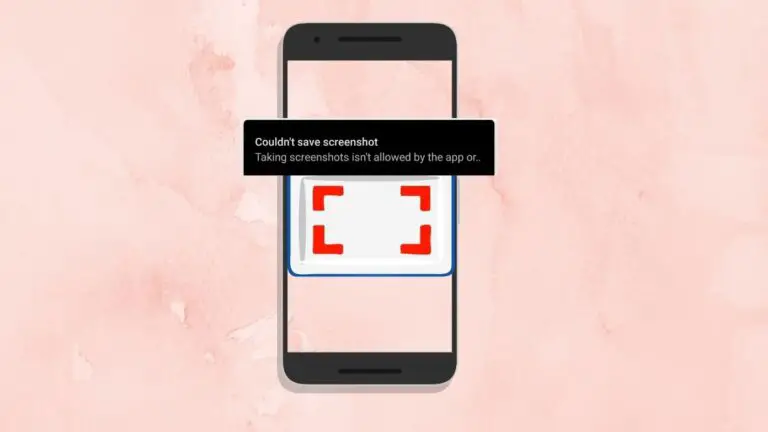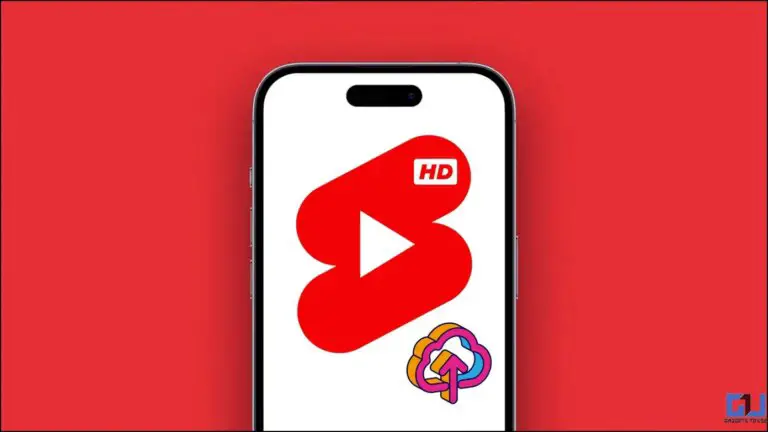AndroidのYouTubeサーバー[400]への接続エラーを修正します
このページを表示している場合は、次のエラーメッセージが表示されている可能性があります。 「サーバー400で問題が発生しました」.
YouTube で動画を再生しているときに別のエラー (これに似たもの) が発生しましたか? (Android では YouTube [400])
あなたは興味があるかもしれません: 最高の安いスポーツウォッチ
心配しないでください、私たちはあなたをカバーしています。 AndroidでYouTubeサーバー接続エラー400を修正するための簡単なヒントをいくつか紹介します。
エラー400がAndroid上のYouTubeサーバーに接続しています
![サーバーに問題がありました[400] サーバーに問題がありました[400]](https://www.neuf.tv/wp-content/uploads/2020/10/Comment-reparer-l39erreur-de-connexion-au-serveur-YouTube-400-sur.jpg)
YouTube ビデオの再生中にいくつかのエラーが発生することがあります。 最も一般的なものは次のとおりです。
- « サーバーに問題がありました(400)。 「」
- « ネットワーク接続を確認してください(または再試行してください)。 「」
- « 読み込みエラー。 クリックして再試行してください。 「」
- « 接続エラー。 「」
- « 内部サーバーエラー500。 「」
これらの問題はすべて、簡単なトラブルシューティング方法で実行できますので、ご安心ください。 携帯電話のYouTubeアプリでこれらのエラーメッセージのいずれかに直面している場合は、以下の手順に従ってください。
1.電話を再起動します
電話を再起動すると、一時的な問題とネットワークの問題が解決されます。 私たちを信じてください、簡単な再起動はあなたを救うことができます!
2.YouTubeアプリのデータとキャッシュをクリアします
もうXNUMXつの方法は、YouTubeアプリのデータとキャッシュをクリアすることです。 このためにあなたはに向かう必要があります [設定]> [アプリ]> [すべてのアプリ] 「YouTube」を選択します。 次に、「ストレージ」をクリックし、「データのクリア」を押します。 これにより、YouTubeアプリがデフォルトにリセットされ、サーバーエラー400が修正される可能性があります。
3.YouTubeアプリのアップデートをアンインストールします
YouTubeアプリからキャッシュとデータをクリアしても問題が解決しない場合は、アップデートをアンインストールして、工場出荷時のバージョンに戻すことができます。 あなたがしなければならないのは続けることだけです [設定]> [アプリケーション]> [すべてのアプリケーション]、 「YouTube」を選択し、「アップデートのアンインストール」を押します。
アプリのアップデートをアンインストールすると、YouTube動画の再生が正常に開始されます。 必要に応じて、GooglePlayストアからアプリを更新できるようになりました。 ただし、問題が再発する場合は、古いバージョンを保持してください。
4.ネットワーク設定を確認します
これらのトラブルシューティング手順のいずれも機能しない場合は、ネットワークを確認する必要があります。 Wi-Fiルーターを再起動するか、電話の設定を開き、[モバイルネットワーク]セクションに移動して、APN設定をリセットします。
別のものを使用して試すこともできます DNS 問題が解決するかどうかを確認します。 Google Play ストアからダウンロードできる Cloudflare アプリ 1.1.1.1 を使用できます。
AndroidでのYouTubeサーバー接続エラーの簡単な修正を次に示します。 数日前にこの問題が発生しましたが、アプリのデータとキャッシュをクリアするだけでうまくいきました。 どのようにして問題を解決しましたか? コメントでお知らせください(下記参照)。
さらに多くの比較、レビュー、製品トライアル、およびヒントとコツを発見してください。 neuf.tv